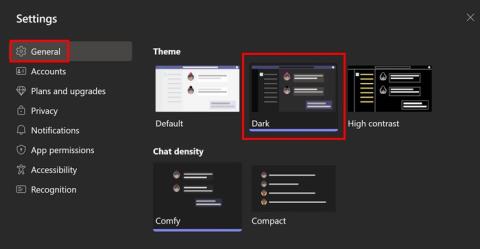Kuidas Android-telefonis taskulampi sisse lülitada

Nutitelefonide valdkonnas jäävad mõned kõige väärtuslikumad funktsioonid sageli kõige tähelepanuta. Üks selline funktsioon, mis on laialdaselt saadaval Android-seadmetes,
Olenemata sellest, kas teil on ja kasutate Android-telefoni või iPhone'i, on aegu, kus soovite telefoni akut paar minutit rohkem tühjaks pigistada . Kuigi akusäästja režiim on olnud kasutusel juba mõnda aega, pakuvad mõned telefonid äärmuslikku akurežiimi. Kuid ja võib-olla üllataval kombel ootas Google enne selle Pixelile toomist üsna kaua.
Mis on äärmuslik akusäästja režiim?
Kui teil on Pixel 3 või uuem, lülitab Extreme Battery Saver välja veelgi rohkem funktsioone, peatab enamiku teie rakendustest ja isegi aeglustab töötlemisvõimsust. Nende kõigi eesmärk on tagada, et teie telefon jääks sisselülitatuks, kuni laadite selle laadijaga.
See uus režiim ilmus 2020. aasta detsembrikuu funktsioonide langetamise osana ja sellest on saanud tugisammas. Erinevalt teistest funktsioonidest pole Google sellega liiga palju jamanud, peale selle, et on lisatud võimalus valida rakendusi, mida selle režiimi aktiveerimisel ei kaasata.
Ekstreemse akusäästja režiimi kasutamine Pixelis
Erinevalt "tavalisest" akusäästja režiimist peate esmalt läbima häälestusprotsessi, enne kui saate Pixelis kasutada äärmuslikku akusäästja režiimi. Seda ei leia Pixeli esmakordsel seadistamisel, kuid selle leiate rakendusest Seaded.
Võib-olla pole üllatav, et ekstreemse akusäästja režiimi kasutamiseks Pixelis peate aktiveerima tavalise akusäästja. Kuid pärast aktiveerimist käivitub "äärmuslik" osa, kuna see lülitab välja rakendused, mida te ei vali "olulisteks". Lisaks peatab see märguanded täielikult, püüdes enne laadija juurde pääsemist telefonist võimalikult palju aku kasutusaega välja pigistada.
Kiiresti aktiveerige ja kasutage äärmuslikku akusäästmisrežiimi
Kuigi saate seadistada akusäästja automaatselt sisse lülituma, kui telefon saavutab teatud aku protsendi, võib juhtuda, et soovite selle käsitsi lubada. See on võimalik rakendusse Seaded minnes, kuid Pixelis on ekstreemse akusäästja režiimi kasutamiseks lihtsam.
Kui olete paani enda valitud asukohta lohistanud, saate seda alla pühkida ja seda puudutada alati, kui soovite akusäästja režiimi lubada. Ja kui te ei soovi seda funktsiooni kasutada, võite selle väljalülitamiseks paani uuesti puudutada.
Nutitelefonide valdkonnas jäävad mõned kõige väärtuslikumad funktsioonid sageli kõige tähelepanuta. Üks selline funktsioon, mis on laialdaselt saadaval Android-seadmetes,
Samsung Galaxy S23 oma muljetavaldava funktsioonide valiku ja tugevate võimalustega on nutitelefonide vallas tõeline ime. Üks selle
Uhiuue Android-nutitelefoniga teekonnale asumine on põnev, haarav ja pisut hirmutav. Uusim Android OS on pakitud
Samsung DeX on funktsioon, mis sisaldub mõnes Samsungi tipptasemel seadmes, mis võimaldab teil oma telefoni või tahvelarvutit kasutada nagu lauaarvutit. DeX tähistab
Lukustuskuva kohandamine Androidis on tõhus viis nutitelefoni kasutuskogemuse täiustamiseks, luues isikupärasema ja funktsionaalsema ekraani
Vaadake, kui lihtne on oma Motorola Android TV-s rakenduste salvestusruumi kontrollida. Siin on lihtsad ja algajasõbralikud sammud, mida järgida.
Mitme akna kasutamise kõige olulisem eelis on tõhustatud multitegumtöö. Saate näiteks e-kirjadele vastamise ajal videot vaadata, sirvida
Kavatsesime lahendada levinud probleemi, millega paljud Androidi kasutajad mingil hetkel silmitsi seisavad: telefoni parooli unustamine. Kui te ei pääse oma Androidi juurde
Tänapäeva kiire tempoga maailmas on igapäevaste rutiinide lihtsustamiseks ja sujuvamaks muutmiseks võimaluste leidmine olulisem kui kunagi varem. Sisestage Google'i assistendi rutiinid, a
Siit saate teada, kuidas saate mõne lihtsa sammuga Microsoft Teamsis Windowsi ja Androidi jaoks kiiresti lubada tumeda režiimi.